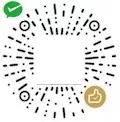MacOS 通过虚拟机运行 Centos7,虚拟机:VMware Function 12。
1. 虚拟机
MacOS 用虚拟机:VMWare Fusion 12。
【注意】MacOS 升级到 Big Sur 后,必须安装虚拟机 VMWare Fusion 12 以上的。
参考:升级MacOS Big Sur之后vware虚拟机打不开解决方案
-
虚拟机软件下载:
百度网盘连接:https://pan.baidu.com/s/1kFC3SzYkta9YKOJyBxFVrA
百度网盘密码:ng68
-
序列号。
2. Centos7 系统安装
- 系统之家下载 Centos7 系统映象:CentOS 7.7 X64官方正式版系统(64位)。
- VMWare Fusion 虚拟机安装系统映象。
1
2
3
4
# cat /etc/redhat-release
CentOS Linux release 7.7.1908 (Core)
# uname -a
Linux localhost.localdomain 3.10.0-1062.el7.x86_64 #1 SMP Wed Aug 7 18:08:02 UTC 2019 x86_64 x86_64 x86_64 GNU/Linux
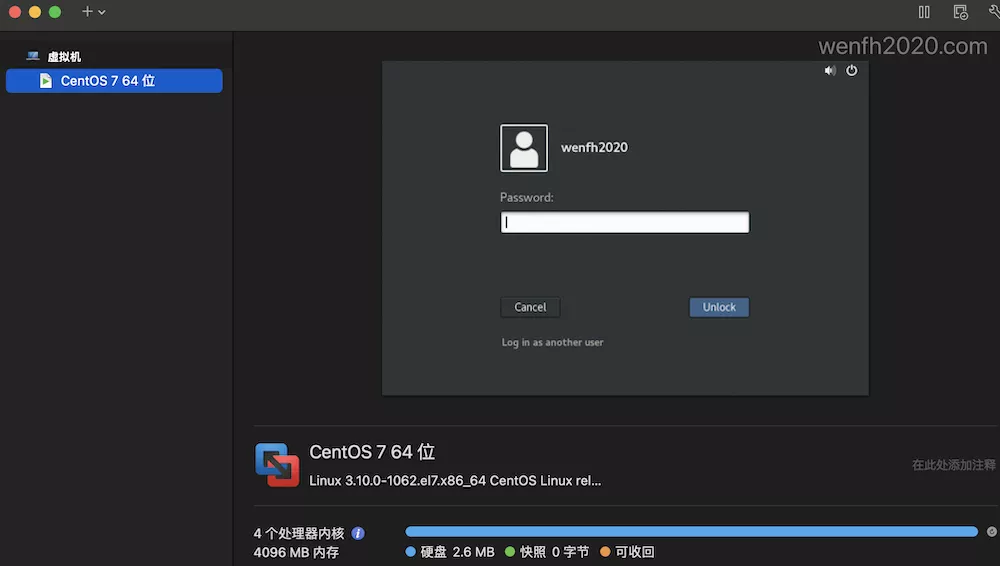
2.1. 网络
虚拟机安装好 centos7 系统后,还不能上网,需要配置网络,打开配置文件,填充网络内容。
- 虚拟机系统网络适配。
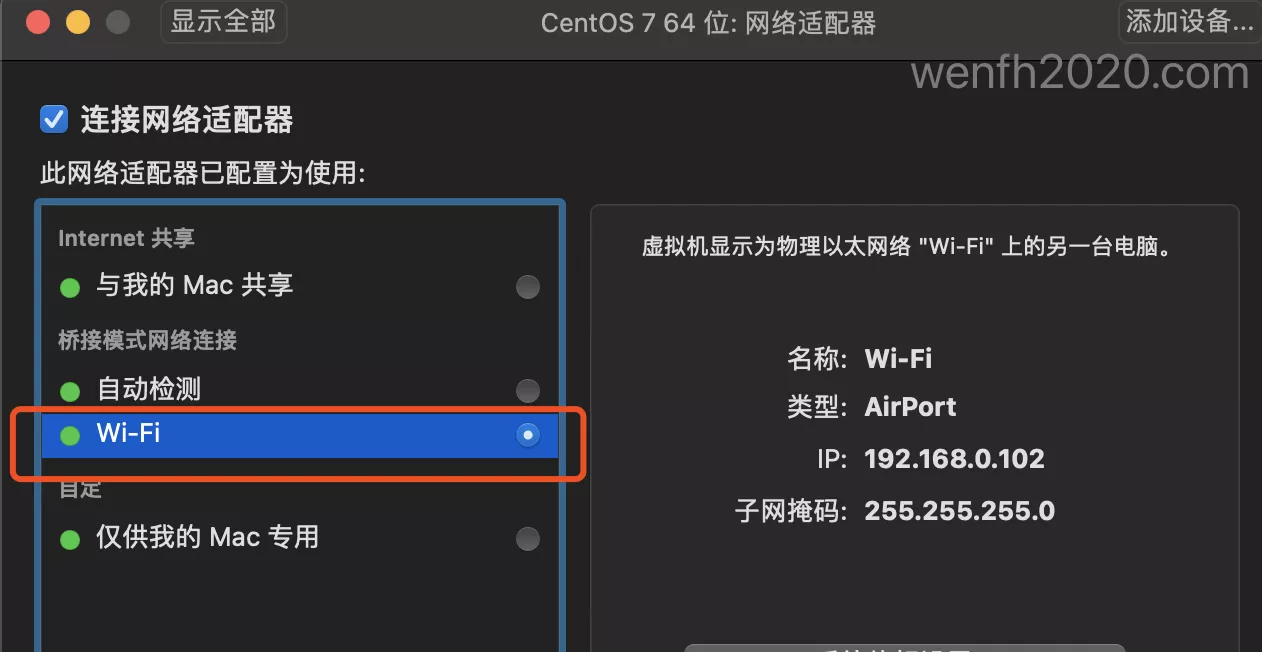
- 打开文件,根据实体机网络,修改虚拟机对应网络信息,设置固定网络 IP。
1
vi /etc/sysconfig/network-scripts/ifcfg-ens33
1
2
3
4
5
6
7
8
9
10
11
12
13
14
15
16
17
18
19
20
21
TYPE="Ethernet"
PROXY_METHOD="none"
BROWSER_ONLY="no"
DEFROUTE="yes"
IPV4_FAILURE_FATAL="no"
IPV6INIT="yes"
IPV6_AUTOCONF="yes"
IPV6_DEFROUTE="yes"
IPV6_FAILURE_FATAL="no"
IPV6_ADDR_GEN_MODE="stable-privacy"
NAME="ens33"
UUID="892448df-69be-4637-a3eb-a793f2781189"
DEVICE="ens33"
# 设置固定的网络信息。
ONBOOT="yes"
BOOTPROTO="static"
IPADDR=192.168.0.200
GATEWAY=192.168.0.1
NETMASK=255.255.255.0
DNS1=114.114.114.114
- 本实体机网络信息。
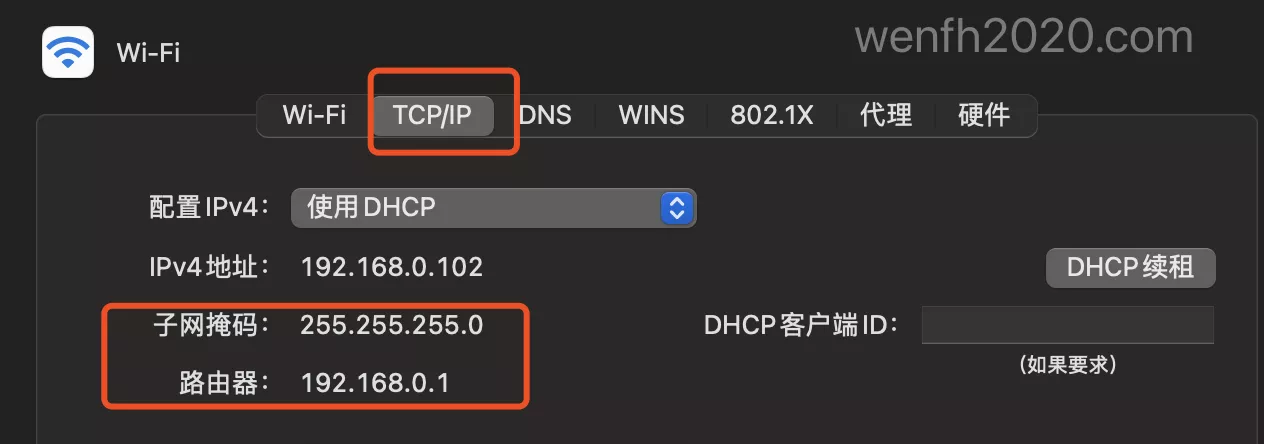
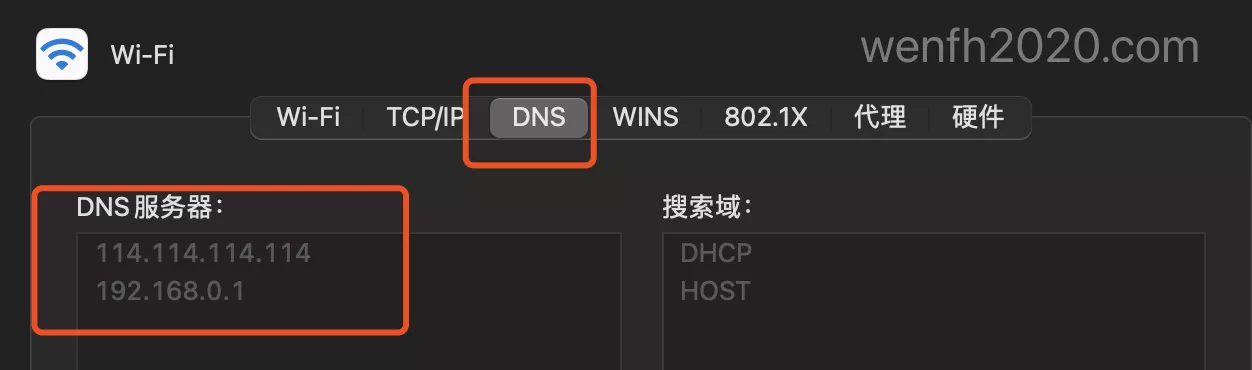
- 重启网络。
1
2
3
systemctl stop NetworkManager
systemctl disable NetworkManager
systemctl restart network.service
- 测试网络。
1
ping www.baidu.com
2.2. yum
网络调通后,yum 安装软件还不能用,修改下载源。
参考:CentOS 7 yum Loaded plugins: fastestmirror, langpacks Loading mirror speeds from cached hostfile
- 安装 epel。
1
yum install epel-release
- 修改配置文件:fastestmirror.conf。
1
vim /etc/yum/pluginconf.d/fastestmirror.conf
1
2
3
[main]
# 修改数值为 0.
enabled=0
- 修改配置文件:yum.conf。
1
vim /etc/yum.conf
1
2
3
[main]
# 修改数值为 0
plugins=0
2.3. ssh
在虚拟机上操作终端比较麻烦,最好在实体机上操作,为虚拟机开通 ssh 功能。
参考:
如果 ssh DNS 解析慢,可以修改配置。
1
2
3
4
5
# vi /etc/ssh/sshd_config
UseDNS no
# GSSAPI options
GSSAPIAuthentication no
# service sshd restart
2.4. 防火墙
参考: CentOS 7 :Failed to start IPv4 firewall with iptables.
1
2
3
4
5
# 防火墙状态
systemctl status firewalld
# 关闭防火墙
systemctl stop firewalld.service